So fügen Sie ein Gradsymbol in Word hinzu

Was Sie wissen sollten
- Tastatur: Alt + 0176 auf Ihrem Nummernblock.
- Multifunktionsleiste: Einfügen > Symbol > Weitere Symbole. Wählen Sie dann das Gradsymbol aus der Liste aus.
- Zeichentabelle öffnen: Aktivieren Sie Erweiterte Ansicht, falls nicht ausgewählt. Suchen Sie nach „Abschluss“, kopieren Sie es und fügen Sie es ein.
In diesem Artikel wird erläutert, wie Sie das Gradsymbol in Microsoft Word mithilfe einer Tastenkombination, dem Einfügen-Tool von Word und der in Windows integrierten Zeichentabelle hinzufügen.
So geben Sie ein Gradsymbol in Word ein
Das Gradsymbol ist standardmäßig nicht auf den meisten Tastaturen vorhanden, daher müssen Sie ein wenig arbeiten, um es zu bekommen, wenn Sie es brauchen. Es gibt drei Möglichkeiten, das Gradsymbol zu erhalten, ohne Ihrem System Software hinzuzufügen.
Fügen Sie ein Gradsymbol mit einer Tastenkombination hinzu
Der schnellste Weg, ein Gradsymbol zu Ihrem Microsoft Word-Dokument hinzuzufügen, ist über eine Tastenkombination. Um diese Verknüpfung nutzen zu können, benötigen Sie jedoch eine Tastatur mit einem vollständigen Nummernblock. Das bedeutet, dass einige Laptops und kleinere Tastaturen diese Eingabeoption nicht nutzen können.
Um ein Gradsymbol in Microsoft Word hinzuzufügen, platzieren Sie einfach Ihren Cursor an der Stelle, an der Sie das Symbol haben möchten, und geben Sie Alt + 0176 auf Ihrem Nummernblock ein. Das Symbol sollte automatisch dort erscheinen, wo sich Ihr Cursor befindet, genau wie bei einer anderen Eingabe.
Fügen Sie mit dem Einfügen-Werkzeug ein Gradsymbol hinzu
Wenn Sie keine Tastatur mit Ziffernblock haben, können Sie das Gradsymbol jederzeit über das Einfügewerkzeug der Multifunktionsleiste zu einem Word-Dokument hinzufügen.
- Suchen und wählen Sie Einfügen in der Multifunktionsleiste oben im Microsoft Word-Fenster und wählen Sie Symbole.
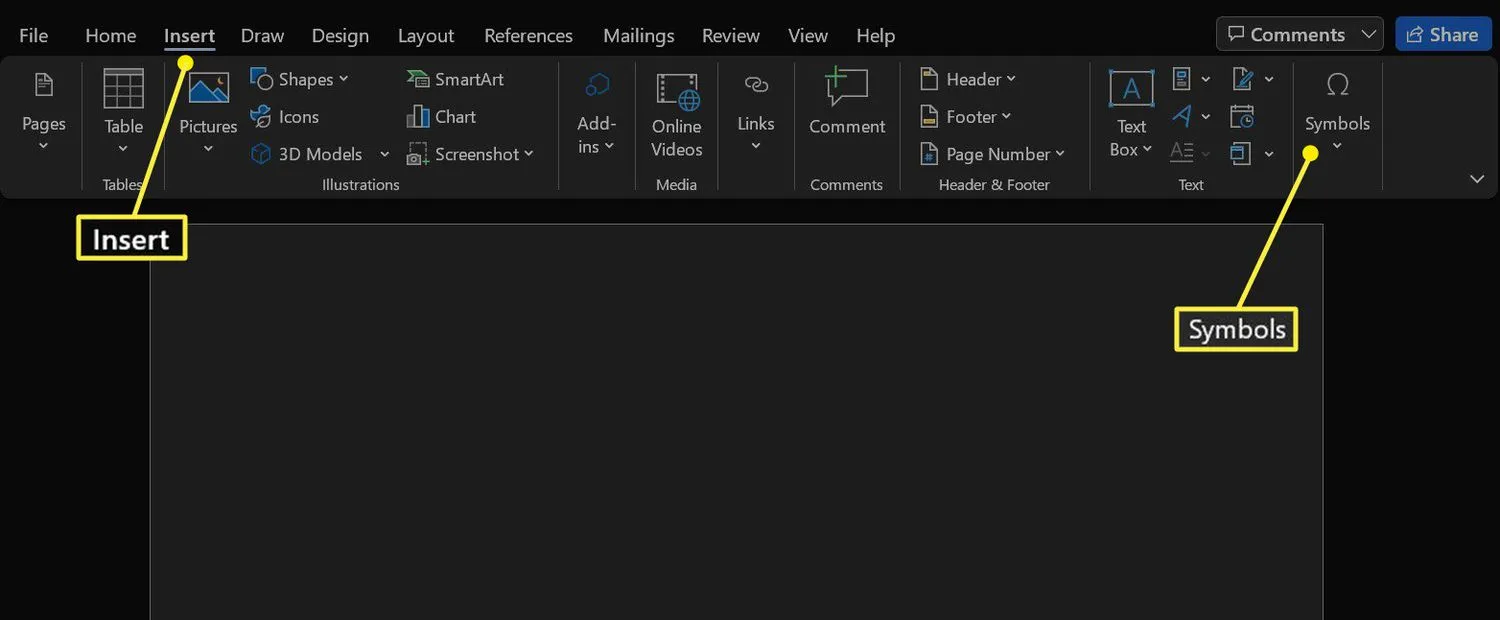
- Klicken Sie auf Symbol.
- Wählen Sie Weitere Symbole aus.
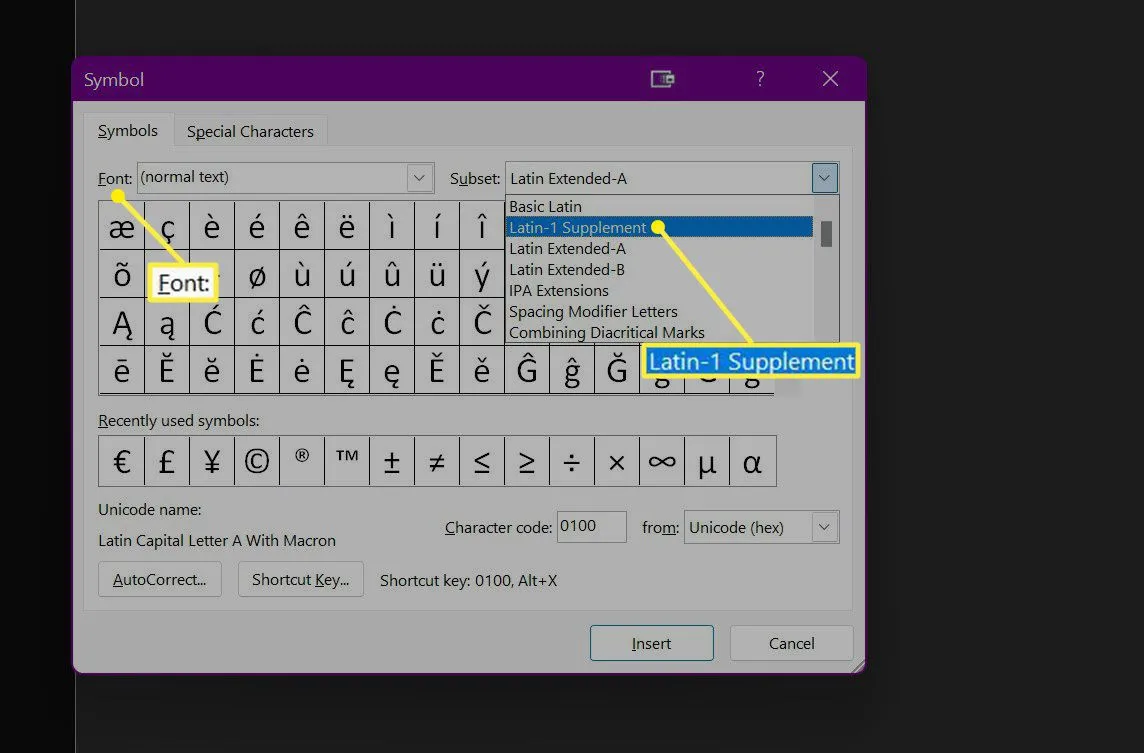
- Suchen Sie das Gradsymbol in der Symbolliste und wählen Sie es aus.
- Klicken Sie auf Einfügen, um das Gradsymbol zu Ihrem Dokument hinzuzufügen.
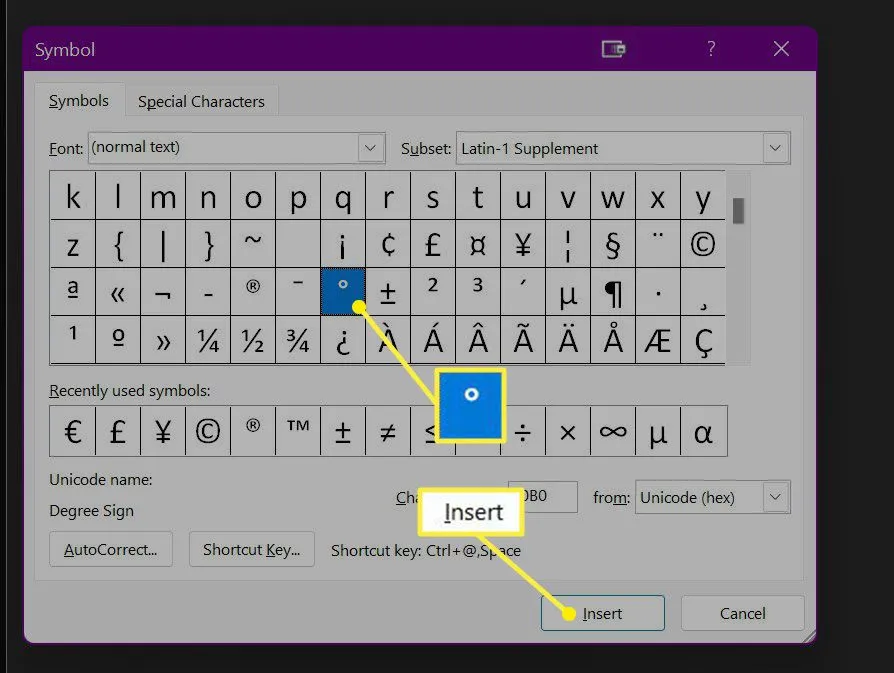
Fügen Sie das Gradsymbol mithilfe der Windows-Zeichentabelle zu Word hinzu
Wenn Sie einen Windows-Computer verwenden, können Sie Ihrem Dokument auch ein Gradsymbol hinzufügen, indem Sie es direkt aus der Windows-Zeichentabelle kopieren. Obwohl es etwas komplexer ist, ist es nützlich, da das Symbol auch in andere Anwendungen eingefügt werden kann, nicht nur in Microsoft Word.
- Geben Sie Zeichen in die Windows-Suchleiste ein und wählen Sie Zeichentabelle aus den Ergebnissen aus.
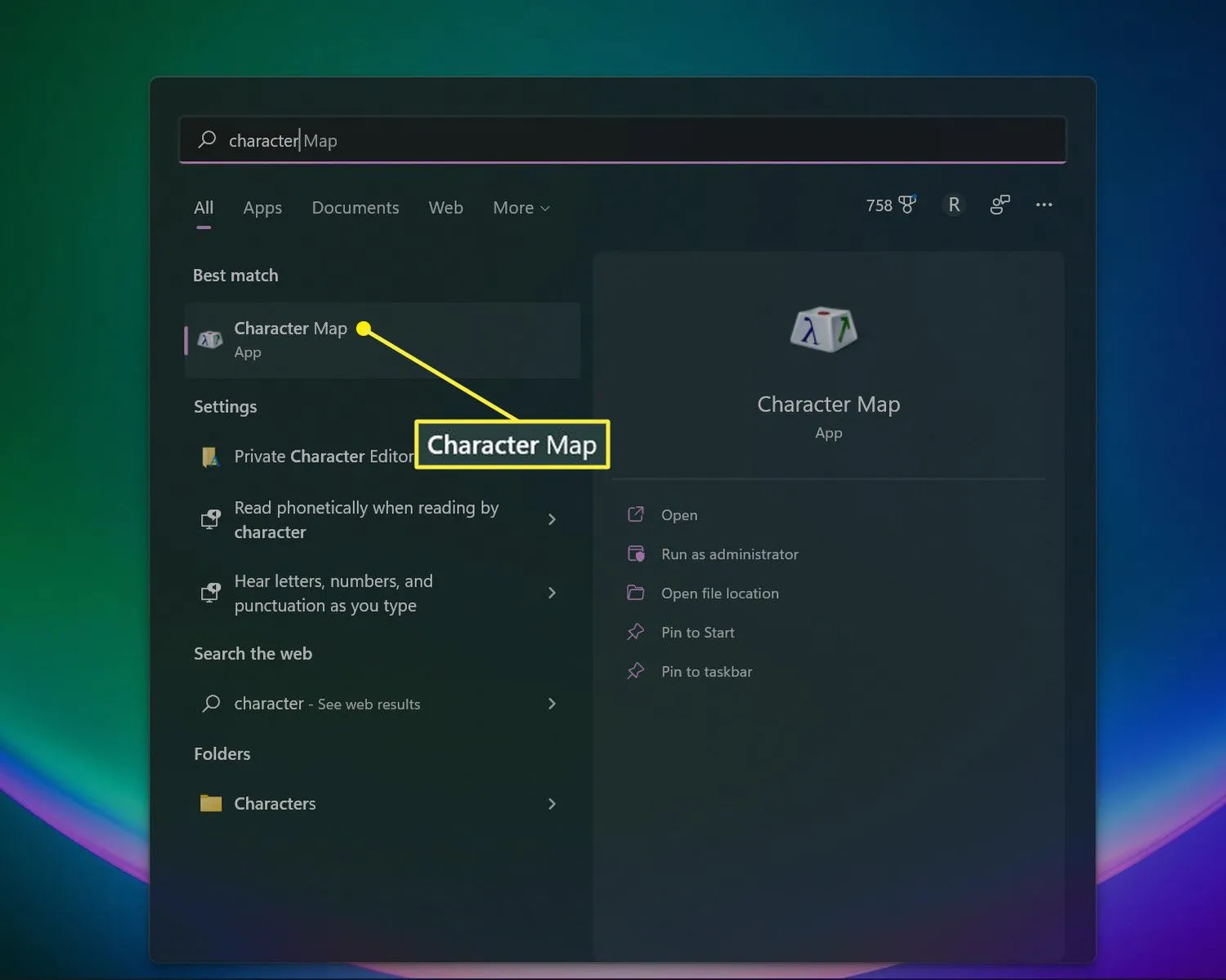
- Aktivieren Sie die erweiterte Ansicht unten im Zeichentabellenfenster, falls sie noch nicht aktiviert ist.
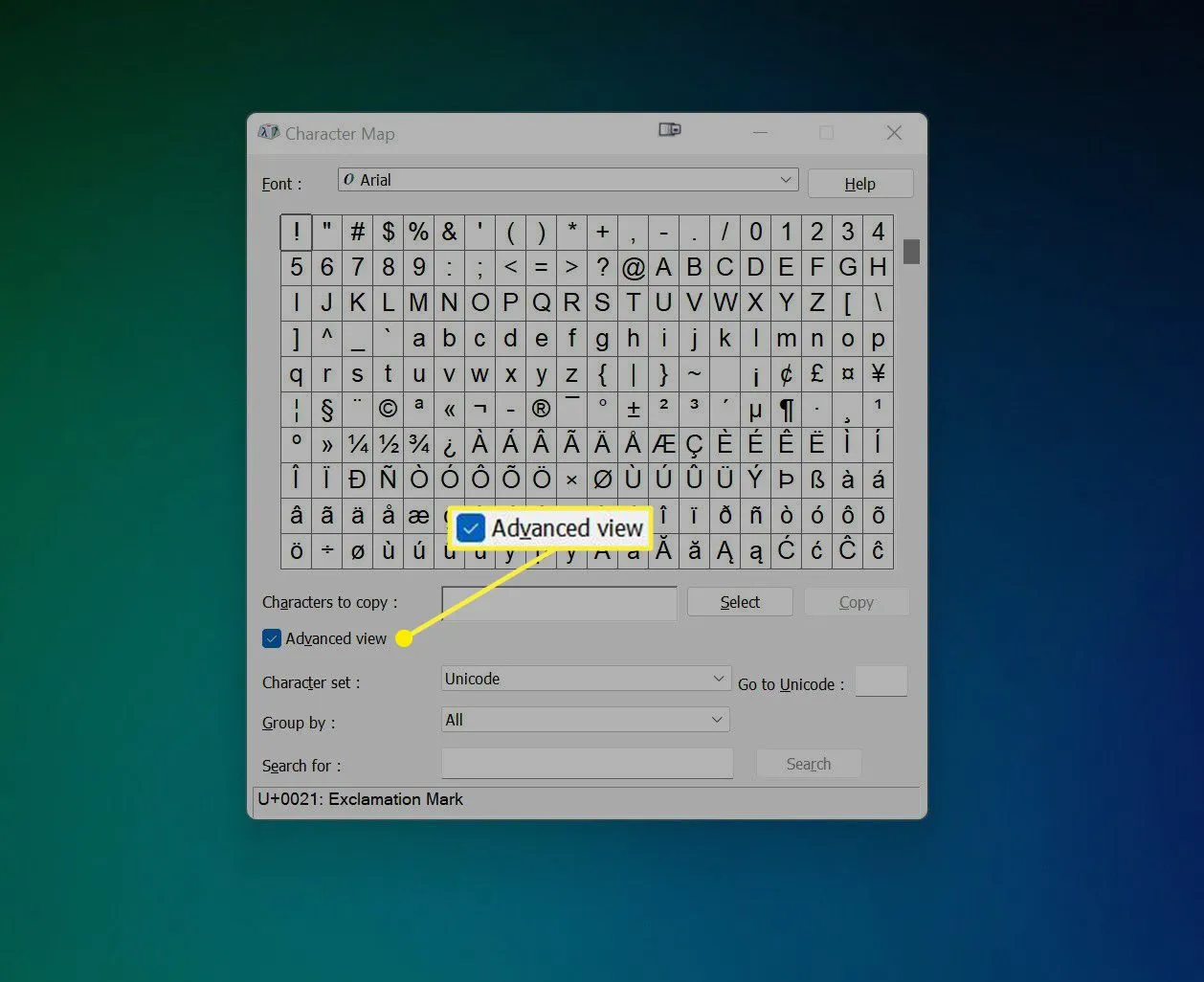
- Geben Sie Abschluss in das Suchfeld ein. und klicken Sie auf Suchen oder drücken Sie die Eingabetaste.
- Doppelklicken Sie auf das Symbol und wählen Sie Kopieren.
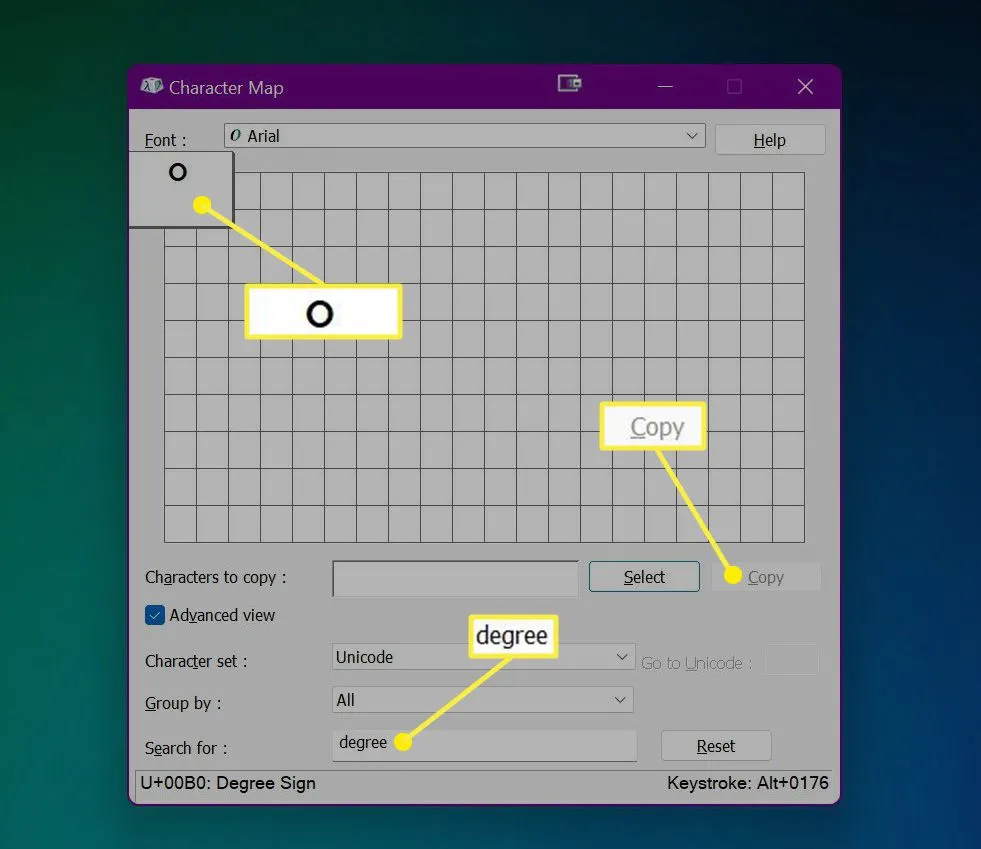
- Kehren Sie zu Ihrem Word-Dokument zurück und fügen Sie das Symbol ein.
- Wie entferne ich das Absatzsymbol in Word? Wenn die Formatierungszeichen angezeigt werden und Sie dies nicht möchten, blenden Sie sie aus, indem Sie zu Datei > Optionen > Anzeige gehen und sie unter Diese Formatierungszeichen immer auf dem Bildschirm anzeigen deaktivieren Sektion. Gehen Sie auf einem Mac zu Word > Einstellungen > Ansicht und deaktivieren Sie alles unter Nicht druckbare Zeichen anzeigen. Klicken Sie alternativ auf beiden Plattformen auf die Schaltfläche Anzeigen/Ausblenden
 im Menüband.
im Menüband. - Wo ist das Häkchen-Symbol in Word? Der Alt-Code für ein Häkchen (√) ist 251. Alternativ finden Sie ihn in der Zeichentabelle. Drücken Sie auf einem Mac Option + V auf Ihrer Tastatur.



Schreibe einen Kommentar